ps怎么让图片边缘虚化|ps设置图标边缘虚化的方法
时间:2017-02-08 来源:互联网 浏览量:
有时候想要照片边缘虚化,这要怎么用ps操作呢?现在就为大家简单介绍一下ps怎么让图片边缘虚化。
ps设置图标边缘虚化的方法:
解决方法1:
1、打开图片后,将图层解锁,或者复制一层;
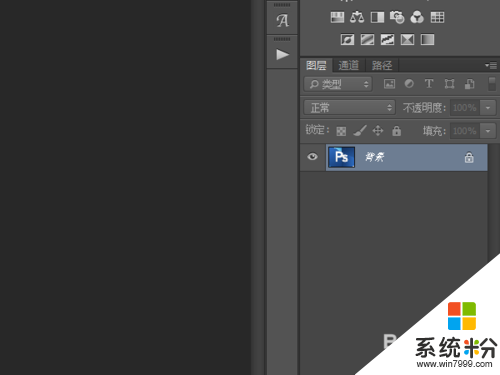
2、点击选择【选框工具】,可以选择矩形或者圆形;
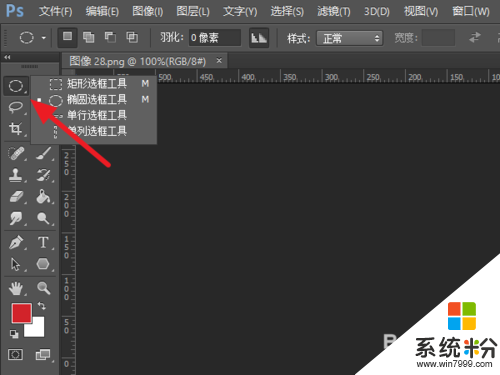
3、在图片上拉出合适的大小;

4、接着右击选择【羽化】,输入羽化的数值,数值越大,边缘模糊的范围越大;
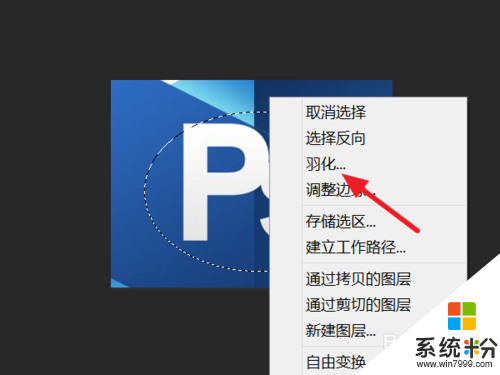
5、点击【选择】-【反向】;
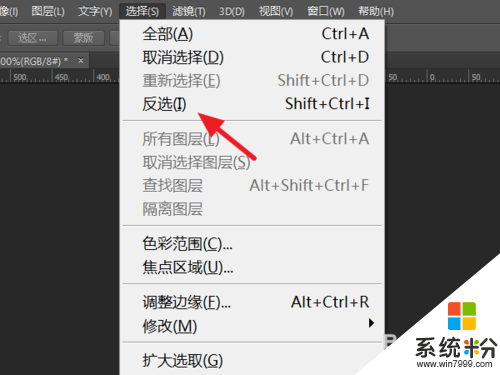
6、反向后,按下【delete】键,即可看到下面的效果。

解决方法2:
1、如果想要不规则的边缘,可以选择钢笔工具;
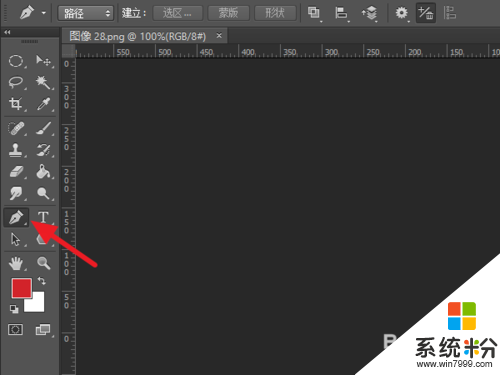
2、在图上勾勒外边框;

3、右击选择【建立选区】;
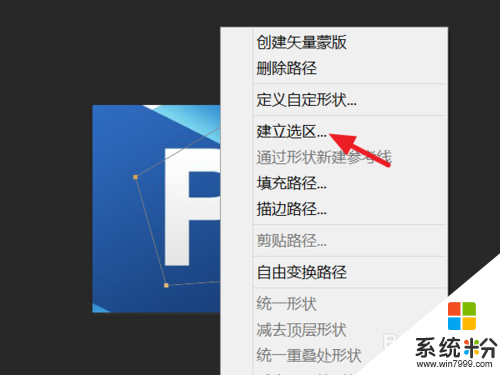
4、设置羽化值;
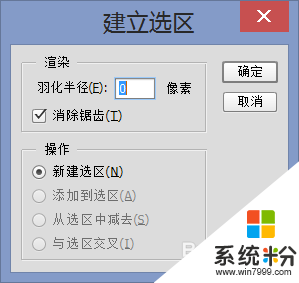
5、接着和上面一样反向,按delete键;

6、同样可以使边缘虚化。

以上就是【ps怎么让图片边缘虚化】的全部内容,有遇上类似相同疑问的用户,可以参考上述的教程来设置。还有其他的操作系统下载后使用的疑问,或者需要了解更多的操作技巧,都欢迎上系统粉查看相关的详细教程。
我要分享:
相关教程
- ·ps cs6如何调整边缘快速抠图,ps抠图技巧分享
- ·ps怎么在图片上描边|ps给图片加边框的方法
- ·怎样消除电脑中文件夹图标的难看边缘 消除电脑中文件夹图标的难看边缘的方法
- ·ps如何给图片上色|ps给图片增色的方法
- ·怎么在BIOS中开启CPU虚拟化|BIOS设置CPU虚拟化的方法
- ·请问PS中怎么把图片制作成PDF文件 PS中怎么把图片制作成PDF文件的方法
- ·戴尔笔记本怎么设置启动项 Dell电脑如何在Bios中设置启动项
- ·xls日期格式修改 Excel表格中日期格式修改教程
- ·苹果13电源键怎么设置关机 苹果13电源键关机步骤
- ·word表格内自动换行 Word文档表格单元格自动换行设置方法
电脑软件热门教程
- 1 如何解决电脑机箱嗡嗡响 电脑机箱嗡嗡响的解决方法
- 2 关闭鼠标右键下下载链接,减少鼠标菜单呢的方法 如何关闭鼠标右键下下载链接,减少鼠标菜单呢?
- 3 金山卫士好用还是360卫士好用 金山与360安装哪个好
- 4彻底删除w764位旗舰版文件的方法有哪些 如何彻底删除w764位旗舰版文件
- 5PDF文件能修改吗|PDF文件怎么修改
- 6电脑怎样用优盘装系统 电脑用优盘装系统的方法
- 7怎么用ps做一张局部彩色的图。 用ps做一张局部彩色的图的方法。
- 8电脑数据莫名丢失怎么解决? 怎样恢复丢失数据?
- 9电脑如何一键恢复系统。 电脑怎么一键恢复系统。
- 10联想Y400如何加装内存 联想Y400加装内存的方法有哪些
